Prestel KB-IP10 د Android سیسټم شبکې ټچ کیبورډ کارونکي لارښود

لنډیز
د Android سیسټم شبکې ټچ کیبورډ نوی نسل دی. 10.1 انچه
capacitive ټچ سکرین، ساده او دوستانه UI ډیزاین. د حقیقي وخت مخکېview .. کیدای شي
د کیبورډ ټچ سکرین کې فعال شوی، او عکس بهر ته وړاندې کیدی شي
د HDMI له لارې ښودل. انٹرفیس د H.265 واحد چینل 4K@60fps ملاتړ کوي؛ H. 264 څلور لارې 1080P@60fps ;16 لارې 720P@30fps ډیکوډینګ، د 4 اړخیز کنټرول راکر د بال ماشین PTZ کنټرول لپاره کارول کیږي ترڅو هدف ژر تر ژره ومومي. دا په هغه ځایونو کې پلي کیدی شي چیرې چې د ډیری شبکې بال ماشینونه نصب شوي ، لکه سړکونه ، ښوونځي ، روغتونونه ، هوټلونه ،
د استوګنې سیمې، فابریکې، ورکشاپونه، او نور، د شبکې کیمرې (IPC) متحد کنټرول ترلاسه کولو لپاره چې په LAN کې د onvif پروتوکول ملاتړ کوي، او زموږ د خصوصي HTTP پروتوکول ملاتړ کوي.
د چلولو چاپیریال
د سافټویر چاپیریال: اندروید 11
د ننوتلو انٹرفیس
د APP د پیل انٹرفیس خلاص کړئ، د ننوتلو انٹرفیس چې په 1 شکل کې ښودل شوی ښکاري، د حساب پټنوم دننه کړئ، او ننوتل کلیک وکړئ. د کارونکي نوم اډمین دی، او د اصلي کارونکي اصلي پټنوم یې اډمین دی. د جزیاتو لپاره 1 شکل وګورئ
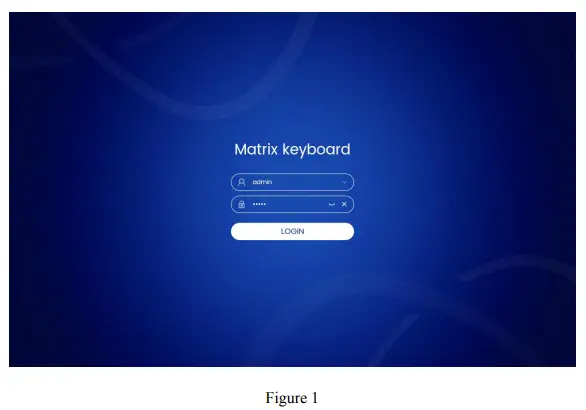
کارونکی کولی شي د پټنوم بار ښي خوا ته تڼۍ کلیک وکړي ترڅو پټنوم ښکاره یا پټ کړي او پټنوم پاک کړي؛
کارن کولی شي د کارن بار په ښي اړخ کې تڼۍ کلیک وکړي ترڅو د ننوتلو لپاره تاریخي د ننوتلو ریکارډ حساب غوره کړي؛
کور انٹرفیس
اصلي انٹرفیس ته د ننوتلو لپاره د کارونکي ننوتل کلیک وکړئ. د کور پاڼې ماډل په ډیفالټ سره ښودل کیږي، او لاندې انٹرفیس ښکاره کیږي، په عمده توګه د 【PTZ حالت】、【TVWall】、【AI Platform】、【Setting】、【EXIT】. د جزیاتو لپاره 2 شکل وګورئ
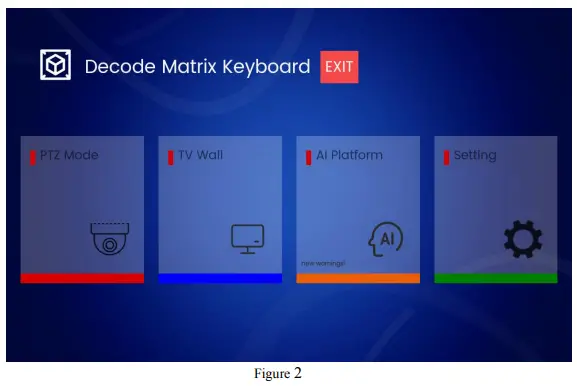
د اصلي فعال ماډلونو پیژندنه
د PTZ موډ ماډل
د [PTZ حالت] فعالیت ماډل په عمده توګه د پری کولو لپاره کارول کیږيview او د LAN پورې تړلې کیمرې کنټرولوي، په شمول د کړکۍ عملیات لکه [ پلی ]، [ وقفه ]، [ ودرول]، [ عکس]،
[ریکارډ]، [روښانه]، [آډیو]، [پیشتیا]، [PTZ]، [صحنه]، [کرش]، [رنګ]، [چینل]،
[WebGUI]، [AI ماډل]، او داسې نور؛ د تلویزیون دیوال عملیات شامل دي [Unbind]، [Specs]، [Save]،
[HDMI Set]، [UART]، [Setting]، [Reset]، [Lock] او [مرسته]. د جزیاتو لپاره 3-10 شکل وګورئ.
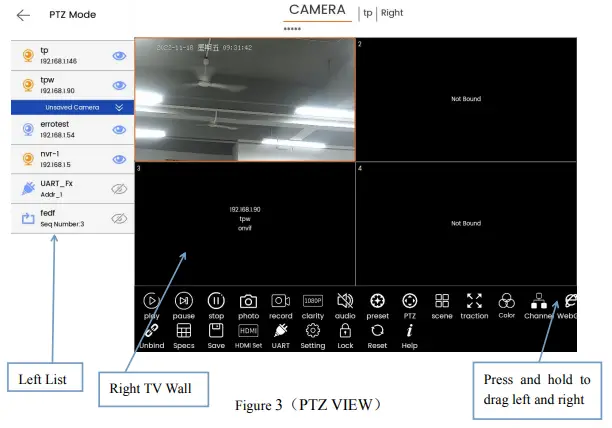
کیڼ لیست
د IPC، NVR، راؤنډ رابین سرچینې، سیریل پورټ وسیله، د کیمرې آئیکون (لومړی) د NVR یا IPC وسیله استازیتوب کوي، د سیریل پورټ آئیکون (پنځم) د سیریل پورټ پروتوکول وسیله استازیتوب کوي، او د راؤنډ رابین آئیکون (شپږم) د راؤنډ رابین سرچینې استازیتوب کوي ;
د تلویزیون حق دیوال
د تلویزیون دیوال کړکۍ انٹرفیس؛
د تلویزیون دیوال پابند او انتخاب
- کیڼ کیمره کش کړئ او ښي کړکۍ ته یې وتړئ؛
- کیمره غوره کړئ او په ښکته ښیې کونج کې د اړونده کیمرې کنټرول تڼۍ کلیک وکړئ؛
د تلویزیون دیوال کنټرول
- له کړکۍ څخه د ویډیو سرچینه بندول؛
- [Specs] (تخصص) د تلویزیون دیوال کړکیو شمیر بدل کړئ، پشمول 1 * 1، 2 * 2 او 3 * ډیفالټ 2 * 2 دی؛
- [خوندي] د ویډیو سرچینې او کړکۍ تر مینځ پابند اړیکه په دایمي ډول خوندي کړئ ، او دا به په اتوماتيک ډول د وسیلې له بندیدو او بیا پیل کیدو وروسته وصل شي؛
- [HDMI سیټ] اوسنی تلویزیون دیوال یا کړکۍ د HDMI انٹرفیس له لارې وړاندوینه شوې ، لکه څنګه چې په 4 شکل کې ښودل شوي ، او شکل 5 مخکینی ښیيview د HDMI نندارې؛
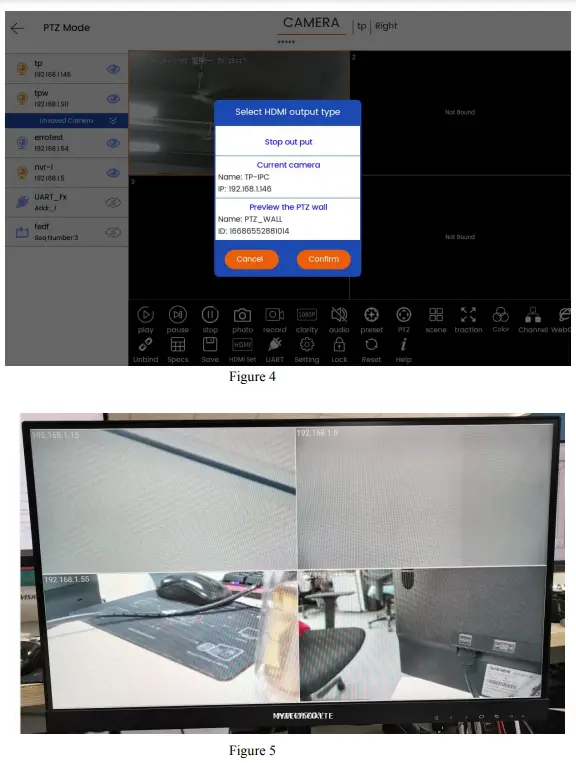
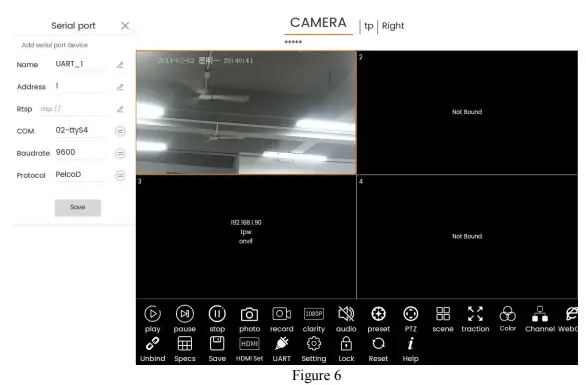
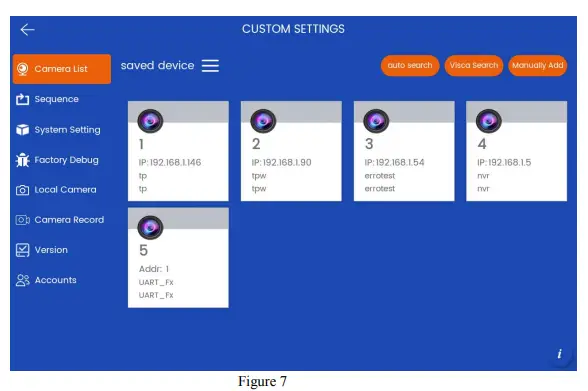
- [ری سیٹ] یوځل په اوسني تلویزیون دیوال کې خوندي شوي ډیټا بحال کړئ؛
- [لاک] برنامه د سکرین محافظت حالت ته ننوځي ، او یوازې د اوږد فشار او انلاک کولو وروسته پرمخ وړل کیدی شي ، مګر د HDMI سکرین پروجیکشن به اغیزه ونلري؛
د تلویزیون دیوال کړکۍ کنټرول
لومړی، کاروونکي اړتیا لري چې د کړکۍ اړوند عملیاتي بټونو لیدلو لپاره کړکۍ وتړي او غوره کړي، لکه څنګه چې په 3 شکل کې ښودل شوي، پدې معنی چې کړکۍ د 1 په پورتنۍ ښي کونج کې تړل شوې او غوره شوې؛
- [ پلی کړئ] د ټاکل شوې کړکۍ ویډیو سکرین پلی کړئ. کیمره د RTSP پروتوکول ملاتړ ته اړتیا لري؛
- د پلې بیک مخه ونیسئ، سکرین به ودرول شي او بند نه شي؛
- لوبه بنده کړئ او سکرین به بند شي؛
- [عکس] د اوسني کړکۍ سکرین عکس واخلئ او په ځایی ډول یې خوندي کړئ. د کړکۍ ویډیو یوازې هغه وخت اخیستل کیدی شي کله چې پلی یا ودرول شي؛
- [record] د کړکۍ اوسنی سکرین ثبت کړئ او خوندي کړئ د کړکۍ ویډیو باید د لوبې حالت کې وي ثبت کیدی شي؛
- [clarity] (ریزولوشن) د کوډ سټریم پلی کولو لپاره د کړکۍ اوسنۍ سکرین بدل کړئ، د اصلي کوډ جریان (HD)، فرعي کوډ جریان (SD)؛
- [آډیو] په اوسنۍ کړکۍ کې د ویډیو غږ د فعالولو یا بندولو لپاره، د کیبورډ هارډویر باید د آډیو ان پټ ملاتړ وکړي. د RTSP ویډیو سرچینه آډیو فارمیټونه لري (ACC, MP3)؛
- د اوسنۍ کړکۍ د وسیلې مخکینۍ معلومات ایډیټ کړئ، او د اضافه کولو، حذف کولو او زنګ وهلو عملیاتو ملاتړ وکړئ، لکه څنګه چې په 8 شکل کې ښودل شوي؛
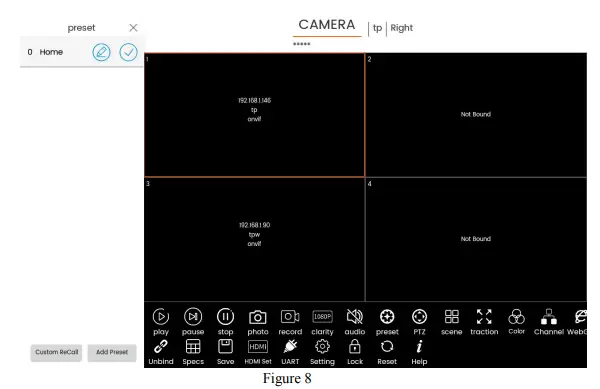
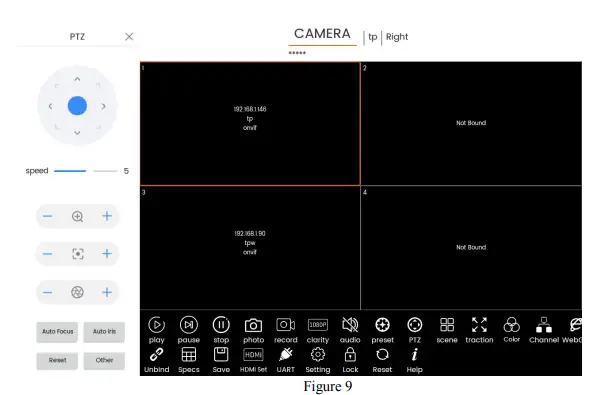
صحنه] د اوسني کړکۍ وسیلې سناریو معلومات ایډیټ کړئ ، او د اضافه کولو ، حذف کولو ، زنګ وهلو او داسې نورو ملاتړ وکړئ؛
[traction] (بشپړ پرده) اوسنۍ کړکۍ بشپړ سکرین پلی کوي (ټول تلویزیون دیوال)، او د بشپړ سکرین او بیا رغولو ملاتړ کوي، لکه څنګه چې په 10 شکل کې ښودل شوي؛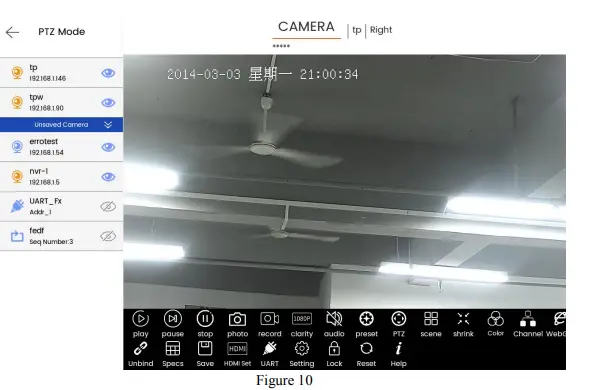
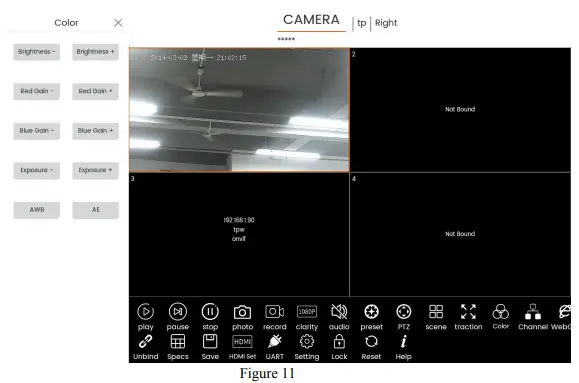
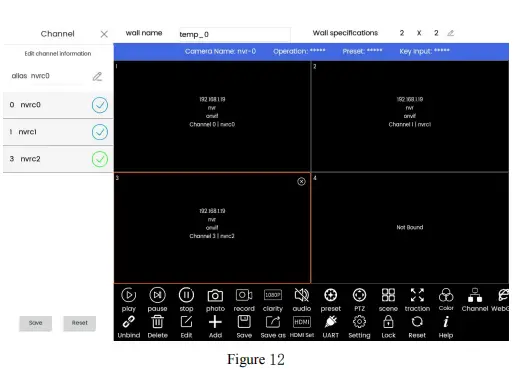
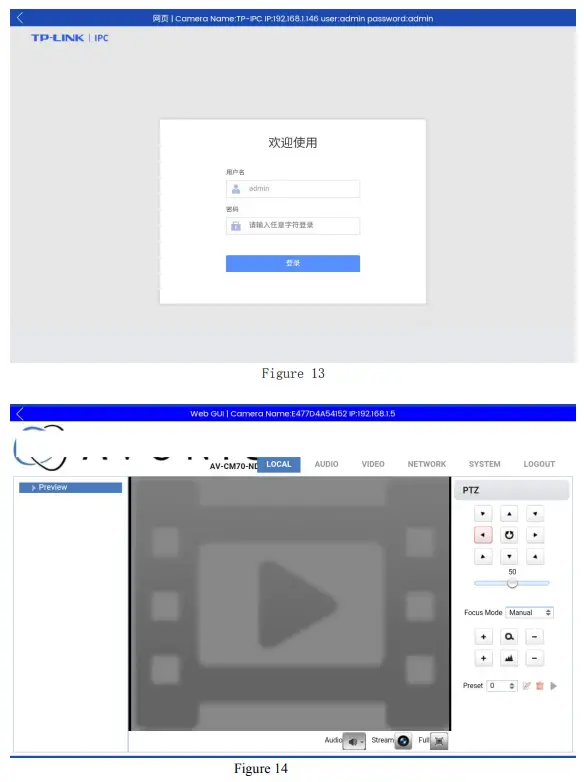
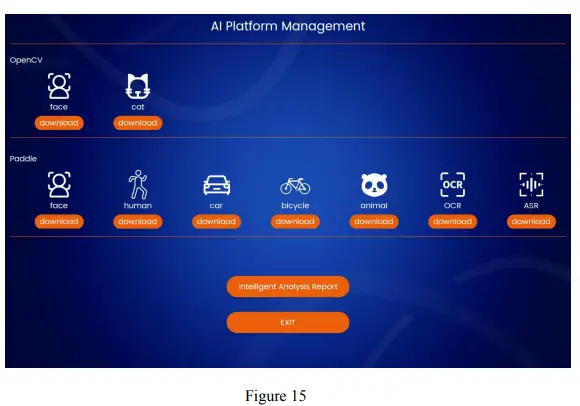
د تلویزیون دیوال ماډل
د [تلویزیون دیوال] فنکشن ماډل په عمده توګه د تلویزیون دیوال ترمیم لپاره کارول کیږي. د [PTZ موډ] پراساس ، د تلویزیون دیوال اضافه کولو ، خوندي کولو ، ایډیټ کولو او بدلولو دندې اضافه شوي. د [HDMI ترتیب] توکي د سکرین پروجیکشن لپاره د مختلف تلویزیون دیوالونو غوره کولو وړتیا هم اضافه کوي. نور عملیات د [PTZ حالت] په څیر دي، لکه څنګه چې په 16 شکل کې ښودل شوي؛
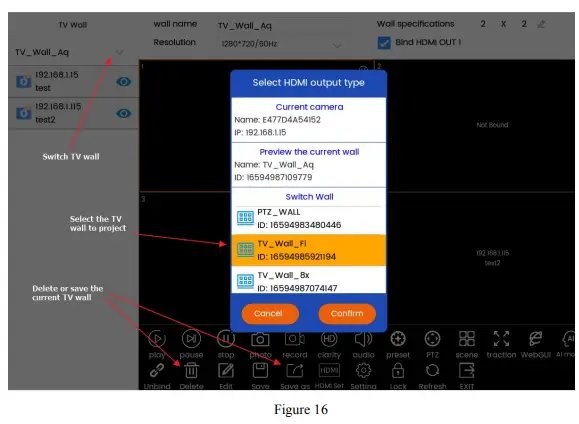
د ترتیب کولو ماډل
د [سیټینګ] فنکشن ماډل کې شامل دي [د کیمرې لیست]، [ترتیب]، [سیسټم ترتیب]، [فیکٹري ډیبګ]، [محلي کیمره]، [د کیمرې ریکارډ]، [نسخه]، [حساب]، لکه څنګه چې په 17 شکل کې ښودل شوي؛
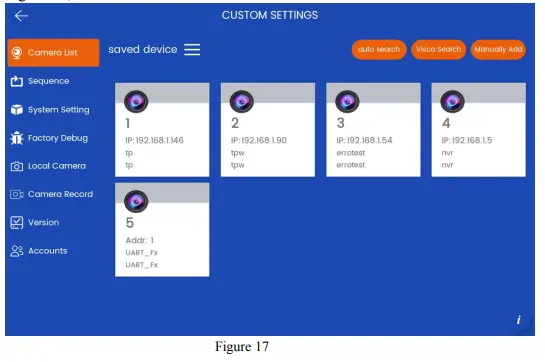
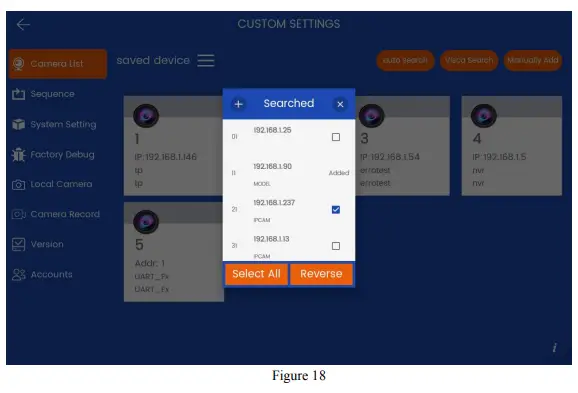
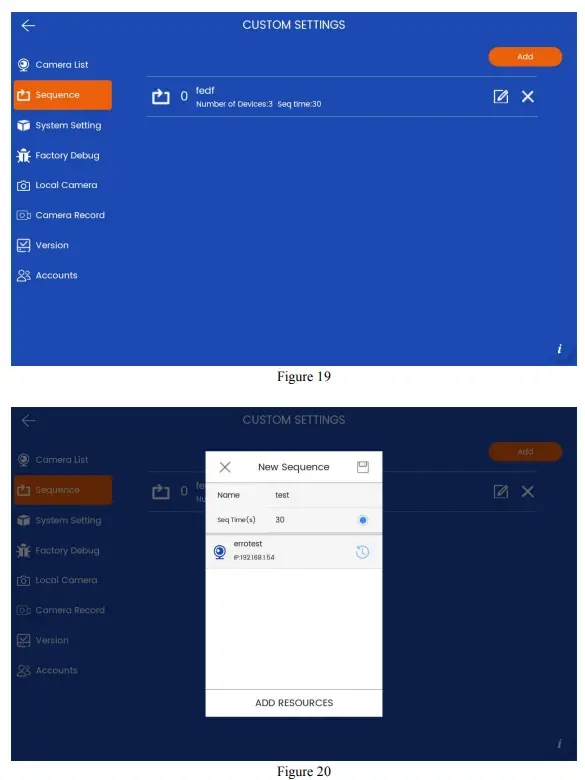
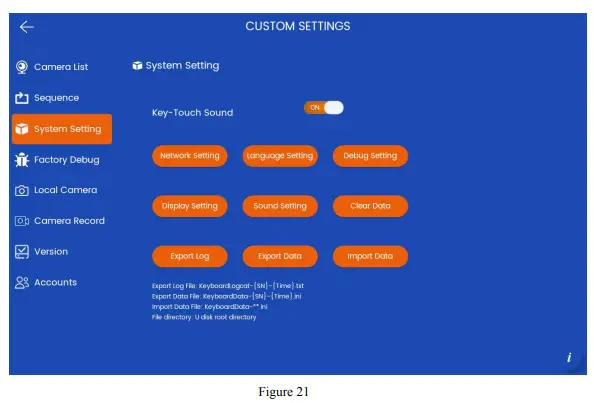
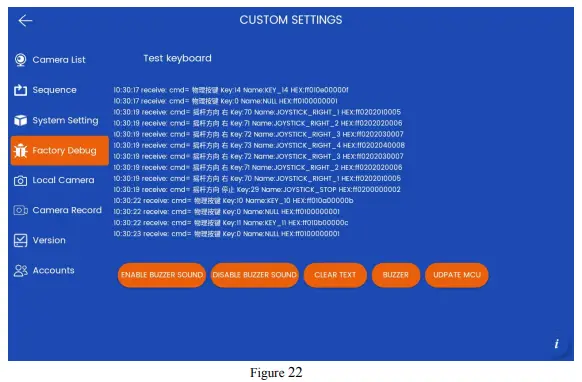
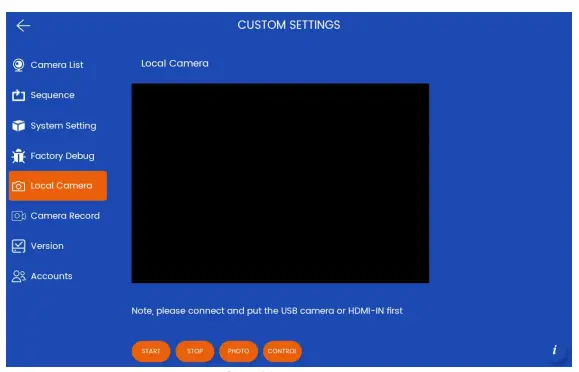
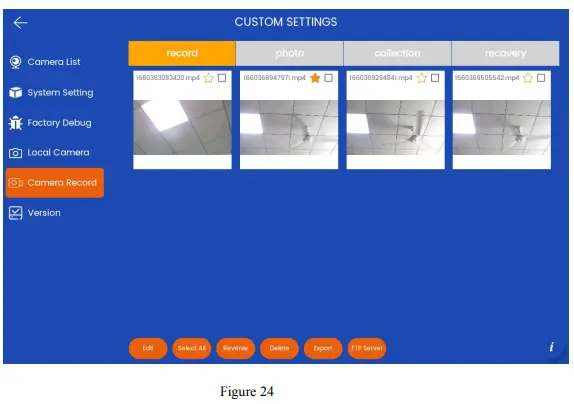
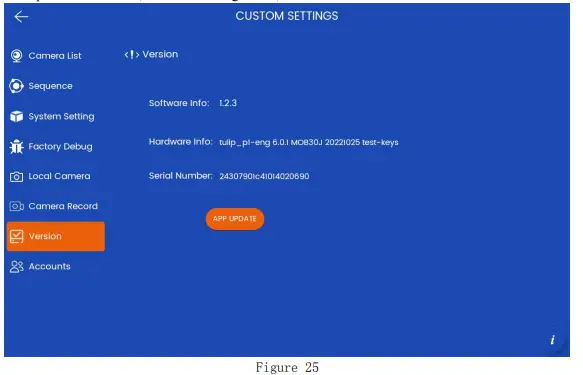
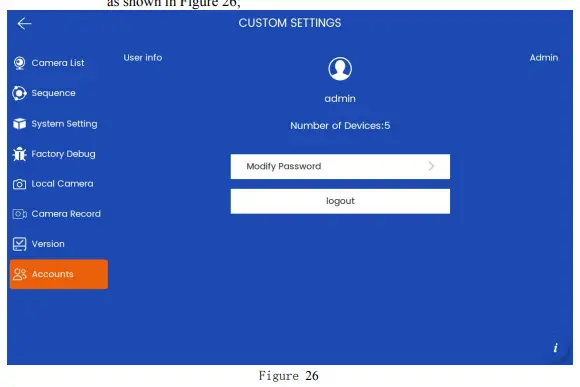
AI پلیټ فارم
د [AI پلیټ فارم] فعالیت ماډل د دوه ډوله الګوریتم ماډلونو ملاتړ کوي ، پشمول [OpenCV] او [پیډل]. دا فنکشن لاهم د ازموینې په حال کې دیtage. د جزیاتو لپاره 27 شکل وګورئ.
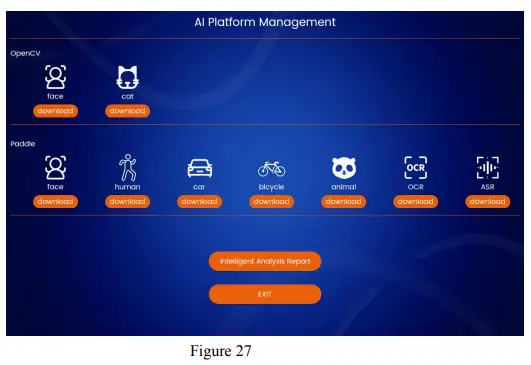
وتون
کارونکی کولی شي د غوښتنلیک څخه وتلو لپاره په اصلي انٹرفیس کې [EXIT] کلیک وکړي.
د دې لارښود په اړه نور ولولئ او PDF ډاونلوډ کړئ:
اسناد / سرچینې
 |
Prestel KB-IP10 د Android سیسټم شبکې ټچ کیبورډ [pdf] د کارونکي لارښود KB-IP10, KB-IP10 د Android سیسټم شبکې ټچ کیبورډ, د Android سیسټم شبکې ټچ کیبورډ, د شبکې ټچ کی بورډ, ټچ کی بورډ |